Jak znaleźć i zainstalować sterownik nieznanego urządzenia
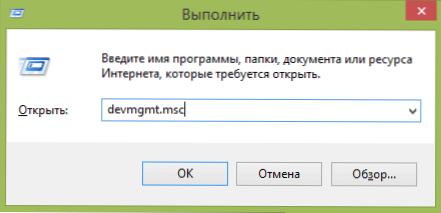
- 831
- 46
- Pani Patrycjusz Sokołowski
Pytanie, jak znaleźć sterownik nieznanego urządzenia, może powstać, jeśli Windows 11, 10, 8 w menedżerze urządzeń.1, Windows 7 lub XP masz takie urządzenie i nie wiesz, który sterownik zainstalować (ponieważ nie jest jasne, co dokładnie musisz go szukać).
W tej instrukcji znajdziesz szczegółowe wyjaśnienie, jak znaleźć ten sterownik, pobrać go i zainstalować na komputerze. Rozważę dwa sposoby - jak ręcznie zainstalować sterownik nieznanego urządzenia (polecam tę opcję) i jego automatyczną instalację. Najczęściej sytuacja z nieznanym urządzeniem występuje na laptopach i monoblokach, ze względu na fakt, że stosowane są na nich określone komponenty. Cm. Również: sterowniki (kod 28) w systemie Windows 10 i Windows 7 (rozwiązanie) nie są instalowane dla urządzenia.
Jak dowiedzieć się, który sterownik jest potrzebny i pobrać go ręcznie
Głównym zadaniem jest ustalenie, który sterownik jest wymagany dla nieznanego urządzenia. Trzeba to wykonać w następujący sposób:
- Przejdź do Windows Device Manager. Myślę, że wiesz, jak to zrobić, ale jeśli nagle nie, najszybszym sposobem jest naciśnięcie klawiszy Windows + R na klawiaturze i wejście Devmgmt.MSC
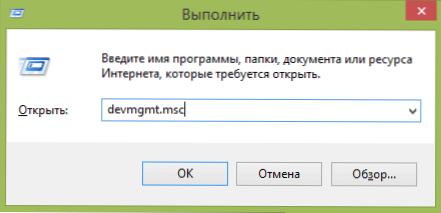
- W dyspozytorze urządzenia kliknij prawy przycisk myszy na nieznanym urządzeniu i kliknij „Właściwości”.
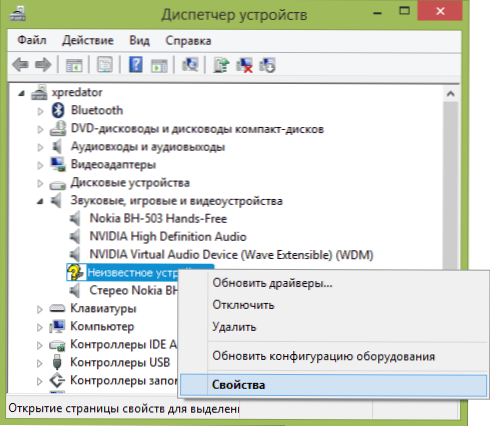
- W oknie właściwości przejdź do zakładki „Informacje” i wybierz „Pube sprzętu” w polu „Właściwość”.

W sprzęcie nieznanego urządzenia najważniejszą rzeczą, którą nas interesuje, jest Ven (producent, dostawca) i dev (urządzenie, urządzenie). To znaczy, z zrzutu ekranu, otrzymujemy Ven_1102 i dev_0011, reszta informacji podczas wyszukiwania sterownika nie będzie potrzebować.
Następnie uzbrojeni w te informacje Przechodzimy na stronę https: // devid.Informacje/ i wprowadź ten wiersz w polu do wyszukiwania. Podobne wyszukiwanie wyszukiwania na stronie internetowej DRP.Su (i znajduje niektóre urządzenia, które są dewid.Informacje nie widzą).
W rezultacie będziemy mieli informacje:
- Nazwa urządzenia
- Producent sprzętu
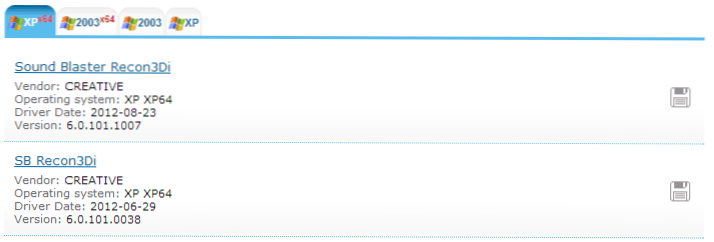
Ponadto zobaczysz linki, które pozwalają pobrać sterownik, ale polecam pobrać go z oficjalnej strony producenta (ponadto wyniki wyszukiwania mogą nie mieć sterowników dla systemu Windows 8 i Windows 7). Aby to zrobić, po prostu wprowadź wyszukiwanie Google lub Yandex producenta i nazwy swojego sprzętu lub po prostu przejdź do oficjalnej strony internetowej komputera lub producenta laptopów. Notatka: Jeśli masz zainstalowane system Windows 11 lub Windows 10, a sterowniki są prezentowane na oficjalnej stronie producenta tylko dla poprzednich wersji systemu operacyjnego, zwykle działają poprawnie w nowszych systemach.
Automatyczna instalacja sterownika nieznanego urządzenia
Jeśli z jakiegoś powodu powyższa opcja wydaje ci się trudna, możesz pobrać sterownik nieznanego urządzenia i zainstalować go w trybie automatycznym, używając zestawu sterowników. Zauważam, że w niektórych modelach laptopów, monobloków i po prostu komponentów mogą nie działać, w większości przypadków instalacja się powiodła.
Dzisiaj, do automatycznej instalacji sterowników, polecam użycie narzędzia Snappy Driver Installer.
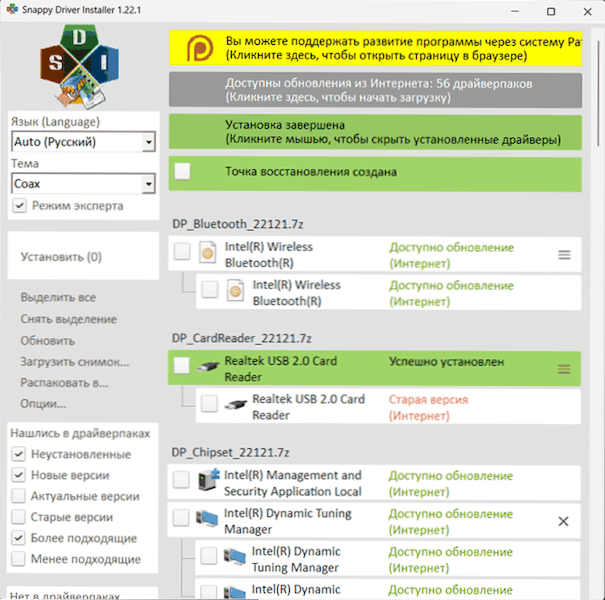
Nawiasem mówiąc, na stronie internetowej tego programu można również znaleźć producenta i nazwę nieznanego urządzenia, wprowadzając parametry Ven i Dev w wyszukiwaniu.
- « Program odzyskiwania danych na Android Mobisaver za darmo
- Jak uzyskać prawa główne na Androidzie w Kingo Root »

